L'allineamento Offset consente di allineare una parte misurando una singola posizione specifica. Gli assi della parte devono essere allineati agli assi del dispositivo di misurazione, per cui questo allineamento è idoneo all'utilizzo solo con macchine per la misurazione delle coordinate (Coordinate Measuring Machine - CMM).
Nota: Gli allineamenti Offset sono disponibili solo durante la creazione di ispezioni per macchine CNC e Manuali.
Come creare un allineamento Offset:
- Selezionare il livello di definizione nella sequenza di ispezione.
- Fare clic sulla scheda Allineamenti e riferimenti > pannello Allineamenti > Offset. Viene visualizzata la finestra di dialogo Allineamento offset .
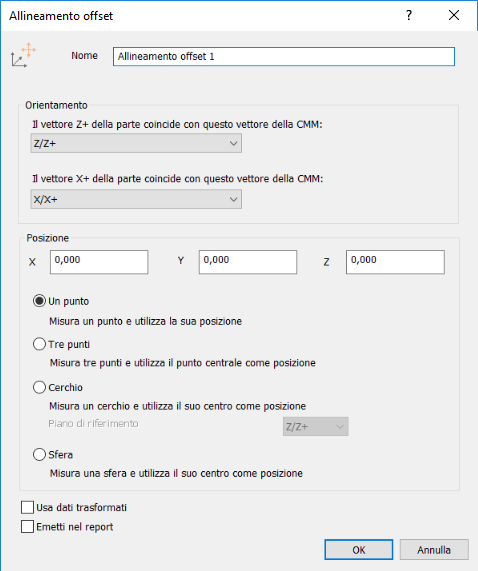
- Inserire un Nome per l'allineamento.
- Nell'elenco Il vettore Z+ della parte coincide con questo vettore della CMM, selezionare l'asse del Riferimento macchina corrispondente al vettore Z+ del PCS (Riferimento CAD).
- Nell'elenco Il vettore X+ della parte coincide con questo vettore della CMM, selezionare l'asse del Riferimento macchina corrispondente al vettore X+ del PCS (Riferimento CAD).
- Nelle caselle X, Y e Z, inserire la coordinate PCS del punto corrispondente al punto misurato sulla parte.
- Selezionare un metodo di misurazione. Selezionare:
- Un punto per rilevare il punto corrispondente alle coordinate specificate.
- Tre punti per specificare le posizioni dei piani maggiori rilevando un punto negli assi X, Y e Z. Il punto di allineamento è calcolato dallo spigolo in cui si incontrano i piani.
- Cerchio per calcolare la posizione del punto dal centro di un cerchio rilevato. Selezionare una voce nell'elenco a discesa per specificare il piano di riferimento in cui si trova il cerchio.
- Sfera per calcolare la posizione del punto dal centro di una sfera rilevata.
- Se la sequenza di ispezione contiene feature costruite che utilizzano misurazioni prese con diversi dispositivi di misurazione o da posizioni di dispositivo differenti, selezionare la casella di controllo Usa dati trasformati. Questo consente di convertire le coordinate del dispositivo in coordinate CAD in modo che tutti i calcoli utilizzino un sistema di riferimento comune.
La casella di controllo non ha alcun effetto quando tutte le coordinate nell'ispezione sono raccolte con un dispositivo di misurazione in una posizione o quando la sequenza di ispezione non contiene feature costruite.
- Per includere i dettagli di questo elemento nel report, selezionare la casella di controllo Emetti nel report.
- Fare clic su OK per salvare l'allineamento e chiudere la finestra di dialogo.
Nota: Prima di misurare l'allineamento, accertarsi che gli assi della parte siano allineati correttamente agli assi del dispositivo di misurazione.